Рецепты MQL5 - Вывод информации на печать в разных режимах
Anatoli Kazharski | 21 февраля, 2013
Введение
Это первая статья из серии "Рецепты MQL5". Я начну с простых примеров, чтобы те, кто только начинает изучать программирование, могли плавно погрузиться в изучение этого языка. Я вспоминаю, как я начинал изучать разработку и программирование торговых систем, и, признаться, мне это было довольно сложно, так как это мой первый язык. До этого я вообще считал, что это не моё и вряд ли я смогу с этим когда-нибудь разобраться.
Но всё оказалось не так сложно, и уже через несколько месяцев я создал довольно сложную программу. Вы можете ознакомиться с этим продуктом в статье Безграничные возможности с MetaTrader 5 и MQL5.
Я постараюсь вести начинающего экспертописателя по принципу "от простого к сложному". Я не буду переписывать Справочное руководство, поэтому клавишей F1 в редакторе MetaEditor 5 Вам придётся пользоваться часто. Но зато в этой серии статей вы найдёте множество примеров, готовых функций и схем, которые сможете использовать в своих разработках как в исходном, так и в изменённом своими собственными силами виде.
Итак, начнем. В этой статье создадим простой скрипт, который выводит на печать некоторые свойства символа в разных режимах. При разработке программы очень часто, особенно в начале изучения, будут возникать ситуации, когда программа будет показывать не тот результат, который вы от неё ожидаете. Поэтому в таких случаях нужно будет проверять значения тех или иных переменных, которые участвуют в расчётах. Мы рассмотрим в этом примере три варианта, в которых будут использоваться функции Print(), Comment() и Alert(). Впоследствии вы сами сможете определить для себя тот способ, который для вас будет удобнее.
Мастер MQL5
Я начал изучать MQL5 именно со скриптов. Это довольно удобно и быстро. Скрипт загружается, исполняет созданную вами функцию и сам удаляется с графика. Таким образом можно быстро провести ряд экспериментов и выяснить, в каком направлении работать дальше.
Если у вас до сих пор не установлен торговый терминал MetaTrader 5, то установите его прямо сейчас. После установки, запустите терминал и откройте редактор, нажав клавишу F4. С помощью этой клавиши вы можете быстро переключаться от торгового терминала MetaTrader 5 к редактору MetaEditor 5 и обратно. Редактор можно также запустить, кликнув на соответствующей кнопку на панели инструментов терминала. Хорошо изучите интерфейс программ с помощью Справочного руководства (F1) торгового терминала и редактора, так как на этих вопросах мы не будем останавливаться или это будет очень кратко.
Откройте MetaEditor 5 и нажмите сочетание клавиш Ctrl+Nили нажмите на панели редактора под главным меню кнопку Создать. Открывается окно Мастер MQL5, в котором можно выбрать, какую программу будем создавать. В этом случае выберите Скрипти нажмите Далее:

Рис. 1. Окно "Мастер MQL5" - Скрипт
На следующем шаге нужно будет ввести название скрипта (имя файла). Скрипты по умолчанию создаются в директории Metatrader 5\MQL5\Scripts\имя_файла.mq5. В этой директории можно создавать также и другие папки для группировки файлов по назначению.

Рис. 2. Окно "Мастер MQL5" - Имя файла
Можно также сразу добавить входные параметры, если это необходимо. Когда всё настроено нужно нажать кнопку Готово. По шаблону будет создан и открыт новый документ для разработки скрипта:
//+------------------------------------------------------------------+ //| PrintModes.mq5 | //| Copyright 2012, MetaQuotes Software Corp. | //| http://www.mql5.com | //+------------------------------------------------------------------+ #property copyright "Copyright 2012, MetaQuotes Software Corp." #property link "http://www.mql5.com" #property version "1.00" //+------------------------------------------------------------------+ //| Script program start function | //+------------------------------------------------------------------+ void OnStart() { //--- } //+------------------------------------------------------------------+
Пишем код
Всё, что пишется после двойной косой черты, относится к комментариям и никак не влияет на исполнение программы. Желательно всегда подробно комментировать код, так как это существенно облегчает понимание своего же кода, особенно, если был долгий перерыв.
В первых трёх строках кода выше, всё, что идёт после #property, относится к свойствам программы. Более подробно о каждой функции и свойстве можно прочитать в Справке по языку MQL5. Для того чтобы быстро перейти к описанию той или иной функции, нужно просто двойным щелчком выделить её и нажать F1. Откроется Справка с описанием запрошенной функции.
Далее идёт главная функция для скриптов - OnStart(). Именно в ней должны располагаться все другие функции и расчёты.
Сделаем так, чтобы перед выполнением программы можно было выбрать, каким способом будет выводиться запрошенная информация. Значит, нужно сделать внешний параметр, в котором с помощью выпадающего списка можно будет выбрать нужный режим. Нам понадобится указать ещё одно свойство (#property), которое отвечает за то, чтобы программа открывала окно с внешними параметрами скрипта перед выполнением. Это свойство script_show_inputs. Добавим его ниже всех остальных, которые уже есть в коде:
#property copyright "Copyright 2012, MetaQuotes Software Corp." #property link "http://www.mql5.com" #property version "1.00" #property script_show_inputs //---
Для того чтобы сделать выпадающий список во внешних параметрах, создадим перечисление всех режимов. Расположим этот код после свойств программы:
// ПЕРЕЧИСЛЕНИЕ enum ENUM_PRINT_MODE { PRINT = 0, COMMENT = 1, ALERT = 2 }; //---
Далее в коде следует единственный в этом скрипте внешний параметр PrintMode:
// ВХОДНЫЕ ПАРАМЕТРЫ input ENUM_PRINT_MODE printMode=PRINT; // Режим печати
Входные параметры, как правило, располагаются в начале программы, и перед типом переменной устанавливается модификатор input, который и определяет внешний параметр. Теперь при запуске скрипта будет открываться окно программы, а в выпадающем списке параметра Print Mode можно выбрать режим вывода в печать:
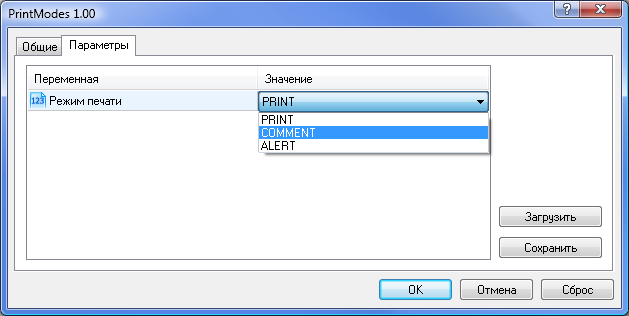
Рис. 3. Окно параметров скрипта
Далее создадим переменные, которым присвоим какие-нибудь значения (в нашем случае - выведем некоторые данные символа) и распечатаем их способом, указанным пользователем во внешнем параметре. Для этого сделаем отдельную пользовательскую функцию PrintSymbolProperties(), которая будет вызываться в главной функции OnStart().
Для того чтобы создать функцию, нужно просто ввести код показанный ниже:
//+------------------------------------------------------------------+ //| ВЫВОДИТ В ПЕЧАТЬ СВОЙСТВА СИМВОЛА | //+------------------------------------------------------------------+ void PrintSymbolProperties() { }
Перед именем функции указывается тип возвращаемого значения. Если же функция ничего не возвращает, как в этом случае, то нужно указать тип void. Далее, в теле функции PrintSymbolProperties() между фигурными скобками нужно написать остальной код. Сначала создадим переменные:
string symb_symbol = ""; // Символ int symb_digits = 0; // Количество знаков после запятой int symb_spread = 0; // Разница между ценой ask и bid (спред) int symb_stoplevel = 0; // Ограничительные уровни stop level double symb_ask = 0.0; // Цена ask double symb_bid = 0.0; // Цена bid
Тип каждой переменной зависит от того, какой тип данных будет ей присваиваться. Теперь присвоим этим переменным значения. Для того чтобы получить свойства символа, в MQL5 есть специальные функции для каждого типа данных.
symb_symbol =Symbol(); symb_digits =(int)SymbolInfoInteger(_Symbol,SYMBOL_DIGITS); symb_spread =(int)SymbolInfoInteger(_Symbol,SYMBOL_SPREAD); symb_stoplevel =(int)SymbolInfoInteger(_Symbol,SYMBOL_TRADE_STOPS_LEVEL); symb_ask =SymbolInfoDouble(_Symbol,SYMBOL_ASK); symb_bid =SymbolInfoDouble(_Symbol,SYMBOL_BID); //---
Для полноценного усвоения материала изучите каждую функцию и передаваемые аргументы в Справочном руководстве. Все свойства символа в Справке сведены в одну таблицу, и вам не раз придётся туда заглядывать.
Теперь переменным присвоены значения, и осталось только для каждого способа вывода информации написать свой код. Вот как это выглядит:
//--- // Если указано выводить в журнал if(printMode==PRINT) { Print("Symbol: ",symb_symbol,"\n", "Digits: ",symb_digits,"\n", "Spread: ",symb_spread,"\n", "Stops Level: ",symb_stoplevel,"\n", "Ask: ",symb_ask,"\n", "Bid: ",symb_bid ); } //--- // Если указано выводить на график if(printMode==COMMENT) { int mb_res=-1; // Переменная с результатом выбора в диалоговом окне //--- Comment("Symbol: ",symb_symbol,"\n", "Digits: ",symb_digits,"\n", "Spread: ",symb_spread,"\n", "Stops Level: ",symb_stoplevel,"\n", "Ask: ",symb_ask,"\n", "Bid: ",symb_bid ); //--- // Откроем диалоговое окно mb_res=MessageBox("Удалить комментарии на графике?",NULL,MB_YESNO|MB_ICONQUESTION); //--- // Если нажата кнопка "Да" то, очистить комментарии на графике if(mb_res==IDYES) { Comment(""); } //--- return; } //--- // Если указано выводить в алерт if(printMode==ALERT) { Alert("Symbol: "+symb_symbol+"\n", "Digits: "+IntegerToString(symb_digits)+"\n", "Spread: "+IntegerToString(symb_spread)+"\n", "Stops Level: "+IntegerToString(symb_stoplevel)+"\n", "Ask: "+DoubleToString(symb_ask,_Digits)+"\n", "Bid: "+DoubleToString(symb_bid,_Digits) ); } //---
Если для внешнего параметра выбран вариант PRINT, то данные будут выводиться в журнал экспертов (окно Инструменты вкладка Эксперты):
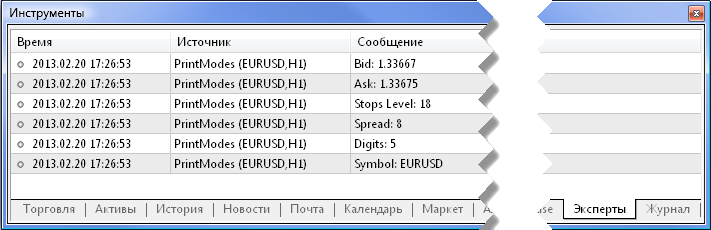
Рис. 4. Окно "Инструменты" - вкладка "Эксперты"
Если выбран вариант COMMENT, то данные будут выводиться на график в левый верхний угол. При этом после вывода информации на график, с помощью функции MessageBox() будет открыто диалоговое окно, в котором будет предложено очистить график от комментариев:

Рис. 5. Комментарии на графике в левом верхнем углу
Если же был выбран вариант ALERT, то после запуска скрипта будет открываться окно алерта, в которое будет выводиться запрошенная информация или просто пользовательские сообщения. При этом, так же как в случае с вариантом PRINT, выводится информация в журнал, плюс проигрывается звуковое оповещение.
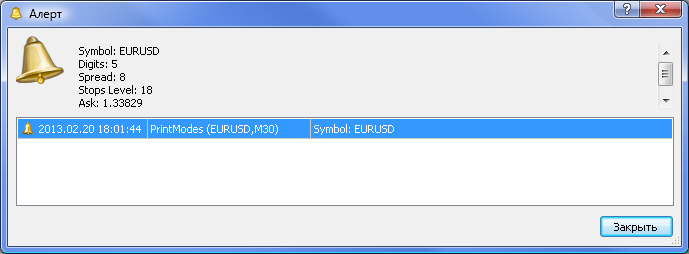
Рис. 6. Окно алерта
Ниже представлен весь код скрипта:
//+------------------------------------------------------------------+ //| PrintModes.mq5 | //| Copyright 2012, MetaQuotes Software Corp. | //| http://www.mql5.com | //+------------------------------------------------------------------+ #property copyright "Copyright 2012, MetaQuotes Software Corp." #property link "http://tol64.blogspot.com" #property description "email: hello.tol64@gmail.com" #property version "1.00" #property script_show_inputs //--- //--- ПЕРЕЧИСЛЕНИЕ enum ENUM_PRINT_MODE { PRINT = 0, COMMENT = 1, ALERT = 2 }; //--- // ВХОДНЫЕ ПАРАМЕТРЫ input ENUM_PRINT_MODE printMode=PRINT; // Режим печати //--- //+------------------------------------------------------------------+ //| ГЛАВНАЯ ФУНКЦИЯ | //+------------------------------------------------------------------+ void OnStart() { PrintSymbolProperties(); } //+------------------------------------------------------------------+ //| ВЫВОДИТ НА ПЕЧАТЬ СВОЙСТВА СИМВОЛА | //+------------------------------------------------------------------+ void PrintSymbolProperties() { string symb_symbol = ""; // Символ int symb_digits = 0; // Количество знаков после запятой int symb_spread = 0; // Разница между ценой ask и bid (спред) int symb_stoplevel = 0; // Ограничительные уровни stop level double symb_ask = 0.0; // Цена ask double symb_bid = 0.0; // Цена bid //--- symb_symbol =Symbol(); symb_digits =(int)SymbolInfoInteger(_Symbol,SYMBOL_DIGITS); symb_spread =(int)SymbolInfoInteger(_Symbol,SYMBOL_SPREAD); symb_stoplevel =(int)SymbolInfoInteger(_Symbol,SYMBOL_TRADE_STOPS_LEVEL); symb_ask =SymbolInfoDouble(_Symbol,SYMBOL_ASK); symb_bid =SymbolInfoDouble(_Symbol,SYMBOL_BID); //--- // Если указано выводить в журнал if(printMode==PRINT) { Print("Symbol: ",symb_symbol,"\n", "Digits: ",symb_digits,"\n", "Spread: ",symb_spread,"\n", "Stops Level: ",symb_stoplevel,"\n", "Ask: ",symb_ask,"\n", "Bid: ",symb_bid ); } //--- // Если указано выводить на график if(printMode==COMMENT) { int mb_res=-1; // Переменная с результатом выбора в диалоговом окне //--- Comment("Symbol: ",symb_symbol,"\n", "Digits: ",symb_digits,"\n", "Spread: ",symb_spread,"\n", "Stops Level: ",symb_stoplevel,"\n", "Ask: ",symb_ask,"\n", "Bid: ",symb_bid ); //--- // Откроем диалоговое окно mb_res=MessageBox("Удалить комментарии на графике?",NULL,MB_YESNO|MB_ICONQUESTION); //--- // Если нажата кнопка "Да" то, очистить комментарии на графике if(mb_res==IDYES) { Comment(""); } //--- return; } //--- // Если указано выводить в алерт if(printMode==ALERT) { Alert("Symbol: "+symb_symbol+"\n", "Digits: "+IntegerToString(symb_digits)+"\n", "Spread: "+IntegerToString(symb_spread)+"\n", "Stops Level: "+IntegerToString(symb_stoplevel)+"\n", "Ask: "+DoubleToString(symb_ask,_Digits)+"\n", "Bid: "+DoubleToString(symb_bid,_Digits) ); } } //+------------------------------------------------------------------+
Заключение
На этом заканчиваем эту статью. Кроме перечисленных способов можно также записывать данные в файл. Это может быть обычный текстовый файл или даже HTML-отчет, красиво отформатированный с помощью CSS. Но эти способы уже сложнее для новичков, вышеперечисленных методов вполне достаточно для начала.